Mange Windows-brugere er for nylig begyndt at klage over et problem, hvor de får en fejlmeddelelse, mens de browser på en webside, som Chrome-browseren finder er ikke sikret og sender en fejlmeddelelse Din forbindelse er ikke privat med en fejlkode NET:: ERR_CERT_WEAK_SIGNATURE_ALGORITHM på Windows 11 system.
Nu er Windows-brugeren ikke sikker på, hvad der kan have forårsaget dette problem, og hvordan de kan løse det for nemt at gennemse websiderne. Nogle af de årsager, der kunne have været ansvarlige for denne fejlmeddelelse, er nævnt nedenfor.
- Problem med SSL-certifikatcachen
- Ødelagte browserdata
- Ændringer i netværkskonfigurationen
Med alle ovenstående faktorer i tankerne har vi samlet nogle få løsninger, der vil hjælpe brugerne med at rette problem på Windows-systemet, og hvis du oplever det samme problem, så fortsæt venligst med at læse denne artikel til Lær mere.
Indholdsfortegnelse
Fix 1 – Ryd SSL-certifikatcachen
SSL-certifikat eliminerer altid alle angreb og sørger for, at brugeren får de sikrede data på systemet. Nogle gange vil problemer med SSL-certifikatet skabe problemer som dem, der er nævnt ovenfor, der opstår i Chrome-browseren på dit system. Så vi anbefaler vores brugere at rydde SSL-cachen på deres system ved at bruge nedenstående trin.
Trin 1: Åben det Løb kommandoboks, der kan åbnes af trykke det Windows og R tasterne sammen på tastaturet.
Trin 2: Indtast inetcpl.cpl i Løb boksen og tryk på Gå ind nøgle.
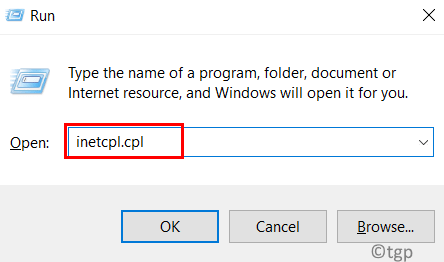
Trin 3: Dette åbner vinduet Internetegenskaber.
REKLAME
Trin 4: Klik på Indhold fanen og tryk på Ryd SSL-tilstand.
Trin 5: Når du har ryddet SSL-cachen, skal du klikke Okay for at lukke egenskabsvinduet.
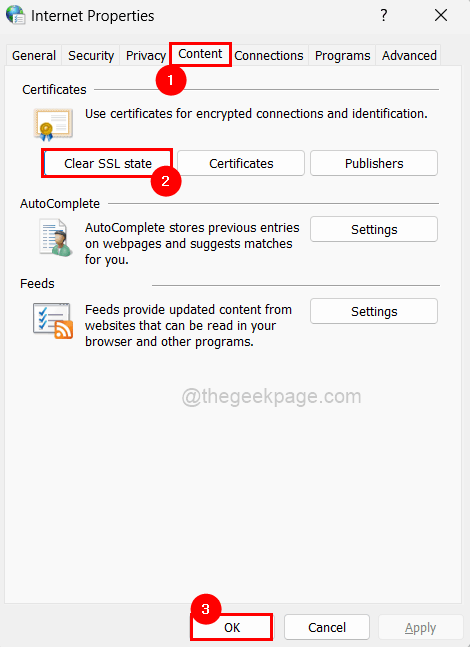
Trin 6: Genstart systemet én gang, og kontroller nu, om problemet er løst.
Fix 2 – Ryd browserdataene i Chrome
Rydning af browserhistorikdata og andre webstedsdata fra chrome-applikationen kan muligvis løse det problem, som brugerne står over for, mens de får adgang til websiden. Lad os se, hvordan dette kan gøres ved hjælp af et par trin nedenfor.
Trin 1: Åben det Google Chrome app på systemet.
Trin 2: Åbn en ny fane og skriv chrome://indstillinger/privatliv i adresselinjen, og tryk på Gå ind nøgle.
Trin 3: Klik Slet browserdata på privatlivssiden som vist nedenfor.

Trin 4: Vælg Hele tiden fra rullemenuen for Tidsområde som vist nedenfor.
Trin 5: Klik på alle afkrydsningsfelterne for at kontrollere dem og tryk på Slet data som vist på nedenstående skærmbillede.

Trin 6: Genstart nu Google Chrome-browseren én gang, og kontroller, om problemet er løst.
Fix 3 – Nulstil netværkskonfigurationsindstillingerne ved hjælp af kommandoprompten
Der kan faktisk være et problem, ikke med browseren, men med netværkskonfigurationsindstillingerne, som er ansvarlig for denne fejlkode, mens du får adgang til websiderne. Så vi foreslår at nulstille netværksindstillingerne ved hjælp af kommandoprompt-applikationen.
Her er et par trin, hvormed brugerne kan nulstille netværksindstillingerne.
Trin 1: Trykke det vinduer og R nøgler sammen til åben det Løb kommandoboks.
Trin 2: Indtast cmd i Løb boks og ved tryk CTRL + FLYTTE + GÅ IND nøgler sammen åbner Kommandoprompt som admin.
BEMÆRK: Klik venligst Ja for at fortsætte på UAC-prompten på skærmen.

Trin 3: Udfør de nedenfor givne kommandoer én efter én, som vil nulstille netværkskonfigurationsindstillingerne.
ipconfig / flushdns ipconfig / forny ipconfig / registerdns nbtstat -r netsh int ip nulstilling netsh winsock nulstilling
Trin 4: Efter at have udført alle ovenstående kommandoer, skal du lukke kommandoprompten og genstarte systemet.
Trin 5: Når systemet er startet op, skal du kontrollere, om problemet stadig eksisterer.
Fix 4 – Ignorer ADVARSEL og gå-på-mod
Hvis en bruger ikke er i stand til at løse dette problem, men stadig ønsker at få adgang til den webside, som er kaster advarslen, så kan brugeren ignorere advarslen og gå videre ved at følge de angivne trin under.
Trin 1: Klik på, når du når websideadvarslen Fremskreden nederst til venstre som vist på billedet nedenfor.
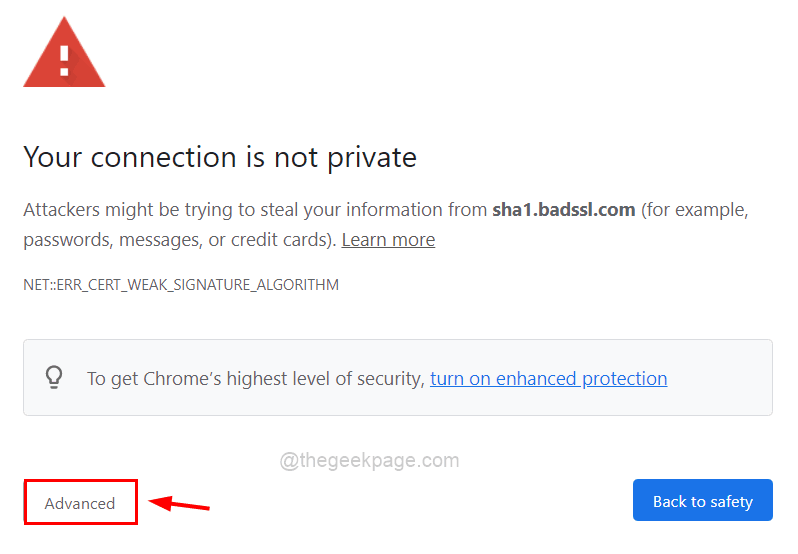
Trin 2: Tryk derefter på Fortsæt til sha1.badssl.com (usikkert) link for at få adgang til URL'en alligevel. ( BEMÆRK: sha1.badssl.com kan være anderledes i dit tilfælde)
ADVARSEL: Fortsæt kun med denne metode, hvis det er meget nødvendigt på egen risiko.
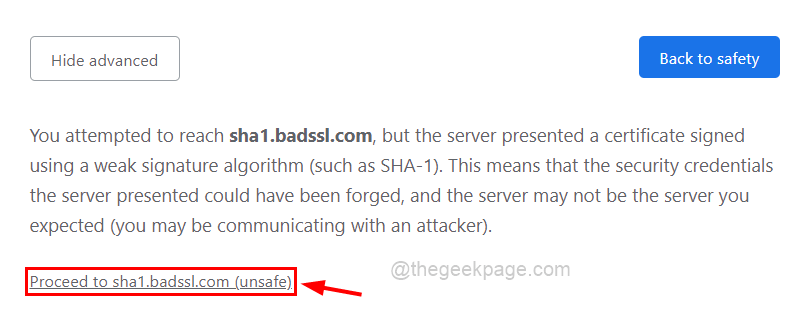
Trin 1 - Download Restoro PC Repair Tool herfra
Trin 2 - Klik på Start scanning for automatisk at finde og rette ethvert pc-problem.